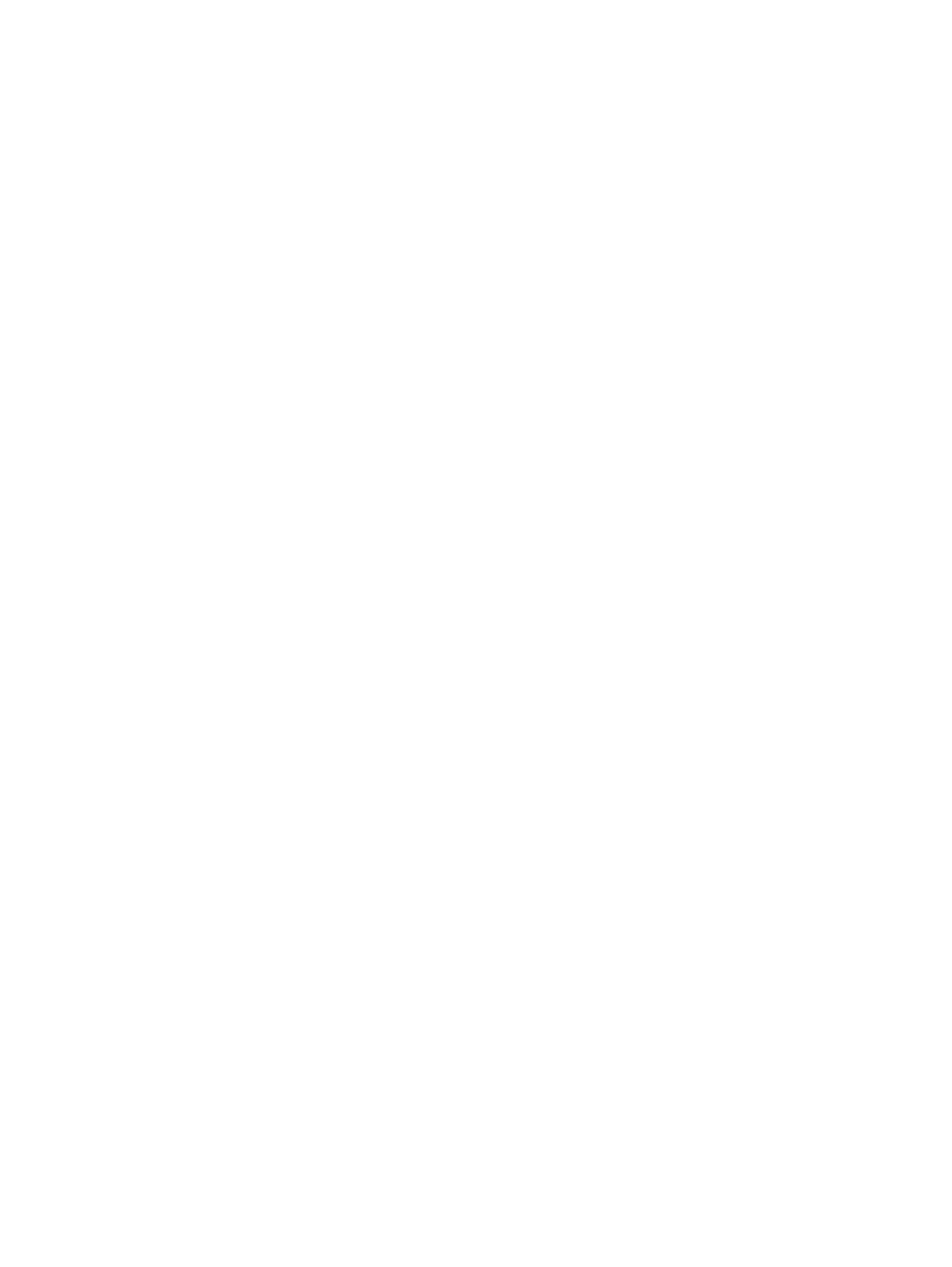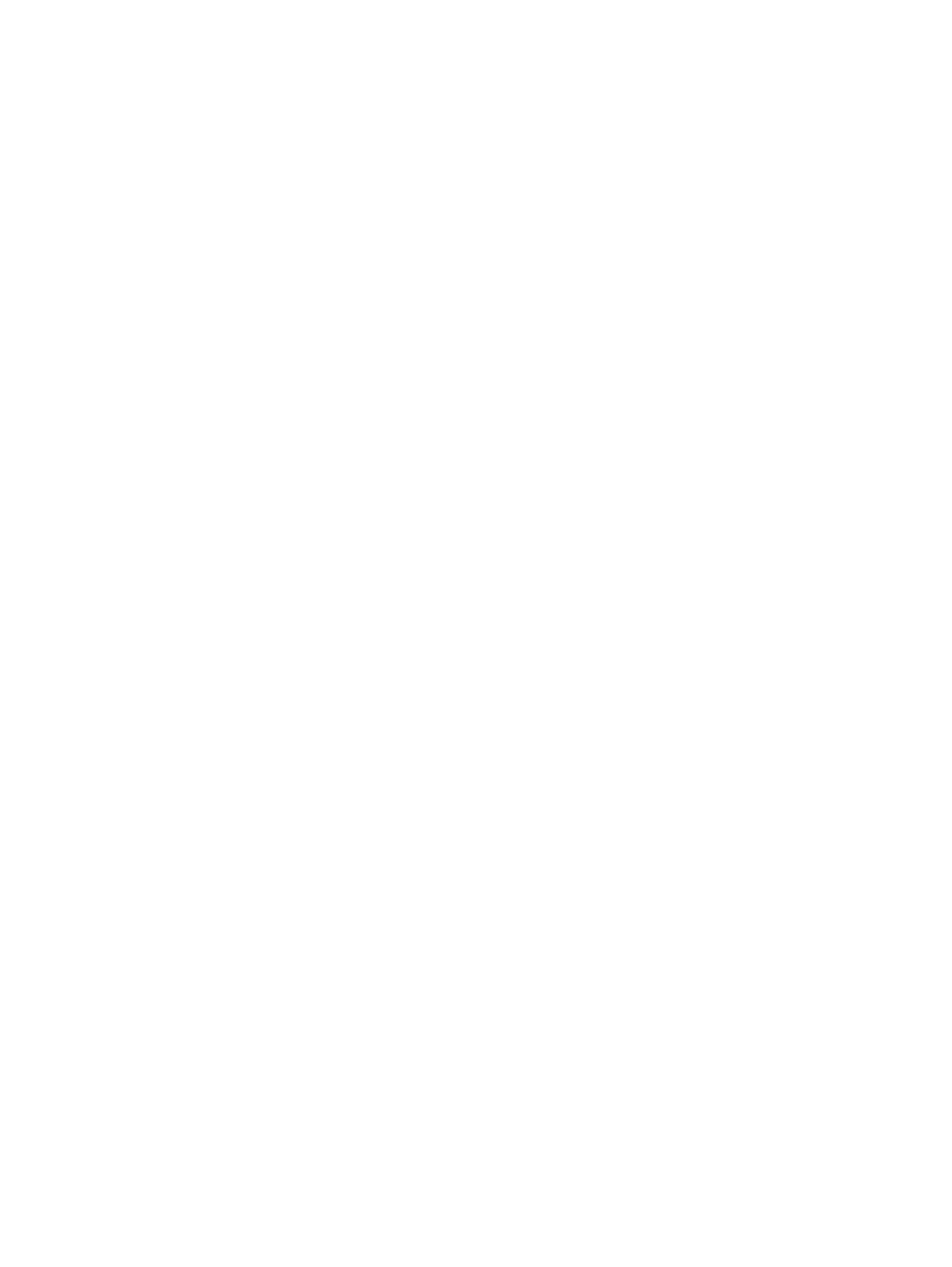
バックアップ キーの作成 .................................................................................. 40
復元の実行 ........................................................................................................ 41
8 Privacy Manager for HP ProtectTools(一部のモデルのみ)
セットアップ手順 ............................................................................................................................... 43
Privacy Manager の起動 .................................................................................................... 43
Privacy Manager の証明書の管理 ...................................................................................... 43
Privacy Manager の証明書の要求とインストール ............................................................. 43
Privacy Manager の証明書の要求 ..................................................................... 44
事前に割り当てられた Privacy Manager Corporate の証明書の取得 ............... 44
Privacy Manager の証明書のインストール ....................................................... 44
Privacy Manager の証明書の詳細の表示 ........................................................................... 45
Privacy Manager の証明書の更新 ...................................................................................... 45
Privacy Manager の証明書の初期設定の指定 .................................................................... 45
Privacy Manager の証明書の削除 ...................................................................................... 45
Privacy Manager の証明書の復元 ...................................................................................... 46
Privacy Manager の証明書の廃止 ...................................................................................... 46
信頼済み連絡先の管理 ....................................................................................................... 46
信頼済み連絡先の追加 ...................................................................................... 47
信頼済み連絡先の追加 ...................................................................... 47
Microsoft Outlook のアドレス帳を使用した信頼済み連絡先の追
加 ...................................................................................................... 48
信頼済み連絡先の詳細の表示 ........................................................................... 48
信頼済み連絡先の削除 ...................................................................................... 49
信頼済み連絡先の廃止状態の確認 .................................................................... 49
一般的なタスク .................................................................................................................................. 50
Microsoft Outlook での Privacy Manager の使用 ............................................................... 50
Microsoft Outlook 用の Privacy Manager の設定 ............................................... 50
電子メール メッセージの署名および送信 ........................................................ 51
電子メール メッセージの封印および送信 ........................................................ 51
封印された電子メール メッセージの表示 ........................................................ 51
Microsoft Office 2007 ドキュメントでの Privacy Manager の使用 .................................... 51
Microsoft Office 用の Privacy Manager の設定 .................................................. 52
Microsoft Office ドキュメントへの署名
............................................................ 52
Microsoft Word または Microsoft Excel ドキュメント署名時の署名欄の追
加 ....................................................................................................................... 52
Microsoft Word または Microsoft Excel ドキュメントに、推奨する
署名者を追加する ............................................................................. 53
推奨する署名者の署名欄の追加 ....................................................... 53
Microsoft Office ドキュメントの暗号化 ............................................................ 54
Microsoft Office ドキュメントの暗号化の解除 .................................................. 54
暗号化された Microsoft Office ドキュメントの送信 ......................................... 54
署名付き Microsoft Office ドキュメントの表示 ................................................. 55
v